Aktualisiert November 2025 : Beenden Sie diese Fehlermeldungen und beschleunigen Sie Ihr Computersystem mit unserem Optimierungstool. Laden Sie es über diesen Link hier herunter.
- Laden Sie das Reparaturprogramm hier herunter und installieren Sie es.
- Lassen Sie es Ihren Computer scannen.
- Das Tool wird dann Ihren Computer reparieren.
Nach Internet Explorer, Opera und Firefox ist hier ein weiteres Tool zur Wiederherstellung von Passwörtern für einen der schnell wachsenden Webbrowser – Chrome. ChromePass ist ein kostenloses Tool zur Wiederherstellung von Passwörtern für Windows, mit dem Sie die im Google Chrome Webbrowser gespeicherten Benutzernamen und Passwörter anzeigen können.
Chrome Browser-Passwörter wiederherstellen
Wir empfehlen die Verwendung dieses Tools bei verschiedenen PC-Problemen.
Dieses Tool behebt häufige Computerfehler, schützt Sie vor Dateiverlust, Malware, Hardwareausfällen und optimiert Ihren PC für maximale Leistung. Beheben Sie PC-Probleme schnell und verhindern Sie, dass andere mit dieser Software arbeiten:
- Download dieses PC-Reparatur-Tool .
- Klicken Sie auf Scan starten, um Windows-Probleme zu finden, die PC-Probleme verursachen könnten.
- Klicken Sie auf Alle reparieren, um alle Probleme zu beheben.
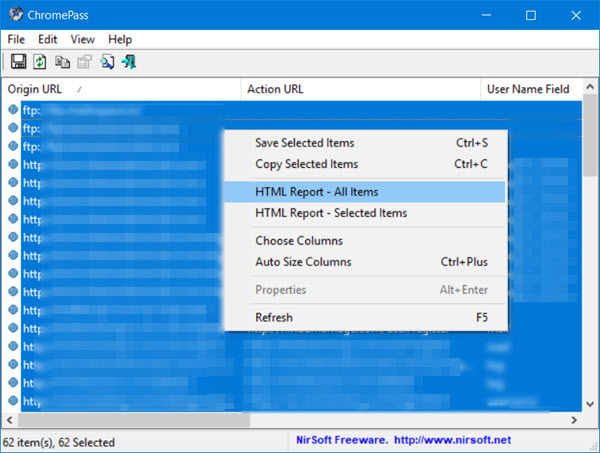
ChromePass ist als Freeware-Utility erhältlich und benötigt für seine Installation keine komplexen Prozesse oder zusätzliche DLL-Dateien. Die neueste Version des Programms, ChromePass, bietet auch Unterstützung für den Chrome Canary-Kanal.
Um die Anwendung zu verwenden, führen Sie einfach die ausführbare Datei aus – ChromePass.exe. Das Hauptfenster des Programms wird geöffnet und zeigt alle derzeit im Chrome-Browser gespeicherten Passwörter an.
Für jedes eingegebene Passwort werden die folgenden Informationen zur Verfügung gestellt:
- Herkunfts-URL
- Aktions-URL
- Feld Benutzername
- Passwortfeld
- Erstellte Zeit
Sie können mehr als ein Passwort auswählen, es in die Zwischenablage kopieren und in einer Text/HTML/XML-Datei speichern.
ChromePass ist in verschiedenen anderen Sprachen verfügbar, wie Spanisch, Italienisch, Französisch, Russisch, Niederländisch, etc. Um die Standardsprache auf die gewünschte Sprache zu ändern, laden Sie die entsprechende Sprach-ZIP-Datei herunter, extrahieren Sie den Inhalt und speichern Sie sie in einem Ordner, vorzugsweise in dem Ordner, in dem das ChromePass-Dienstprogramm gespeichert ist.
Um ChromePass in andere Sprachen zu übersetzen, folgen Sie den unten aufgeführten Schritten:
- Führen Sie ChromePass mit dem Parameter /savelangfile aus:
ChromePass.exe /savelangfile - wird im Ordner des ChromePass-Dienstprogramms erstellt.
- Öffnen Sie die erstellte Sprachdatei in einem bevorzugten Texteditor.
- Übersetzen Sie alle String-Einträge in die gewünschte Sprache.
- Nach Abschluss des Übersetzungsprozesses werden Run ChromePass und alle übersetzten Zeichenketten aus der Sprachdatei geladen.
Wenn Sie das ChromePass-Programm ohne Übersetzung ausführen möchten, verschieben Sie es einfach in einen anderen Ordner und benennen Sie die Sprachdatei um.
Sie können ChromePass von hier herunterladen.
- Internet Explorer Passwörter mit IE PassView wiederherstellen
- Firefox Passwörter mit Password Fox wiederherstellen
- Wiederherstellen von Opernpasswörtern mit OperaPassView
- Wiederherstellen von Messenger, Yahoo, GTalk, IM Chat Clients Passwörter mit MessenPass.
EMPFOHLEN: Klicken Sie hier, um Windows-Fehler zu beheben und die Systemleistung zu optimieren
